博客概要
“FastStone Capture”,咳咳咳(敲黑板.gif),“FastStone”意思是“截图工具、截图软件”,“Capture”意思是“捕获、虏获”…gang了这么多,懂了吧,这是一款获取屏幕信息的工具,是为数不多的,博主自大学课堂上所获的高质量工具,沿用至今,just believe in 老子,这可是“宝藏工具”,在此“忍痛分享”= =
文章目录
FastStone Capture-使用案例_总目录
文章超链接:https://blog.csdn.net/qq_41386332/article/details/109473698
七大截图功能

上图就是FSC工具(名字太长了,以后都用这个简称代替,懒惰.jpg)的主要功能躯干,本篇博文主要赘述“截图”相关的七个功能,其余功能请期待博主后续博文内容~
以下是截图功能参照图,是一张全屏的截图,下面不同功能的区分以此展开:
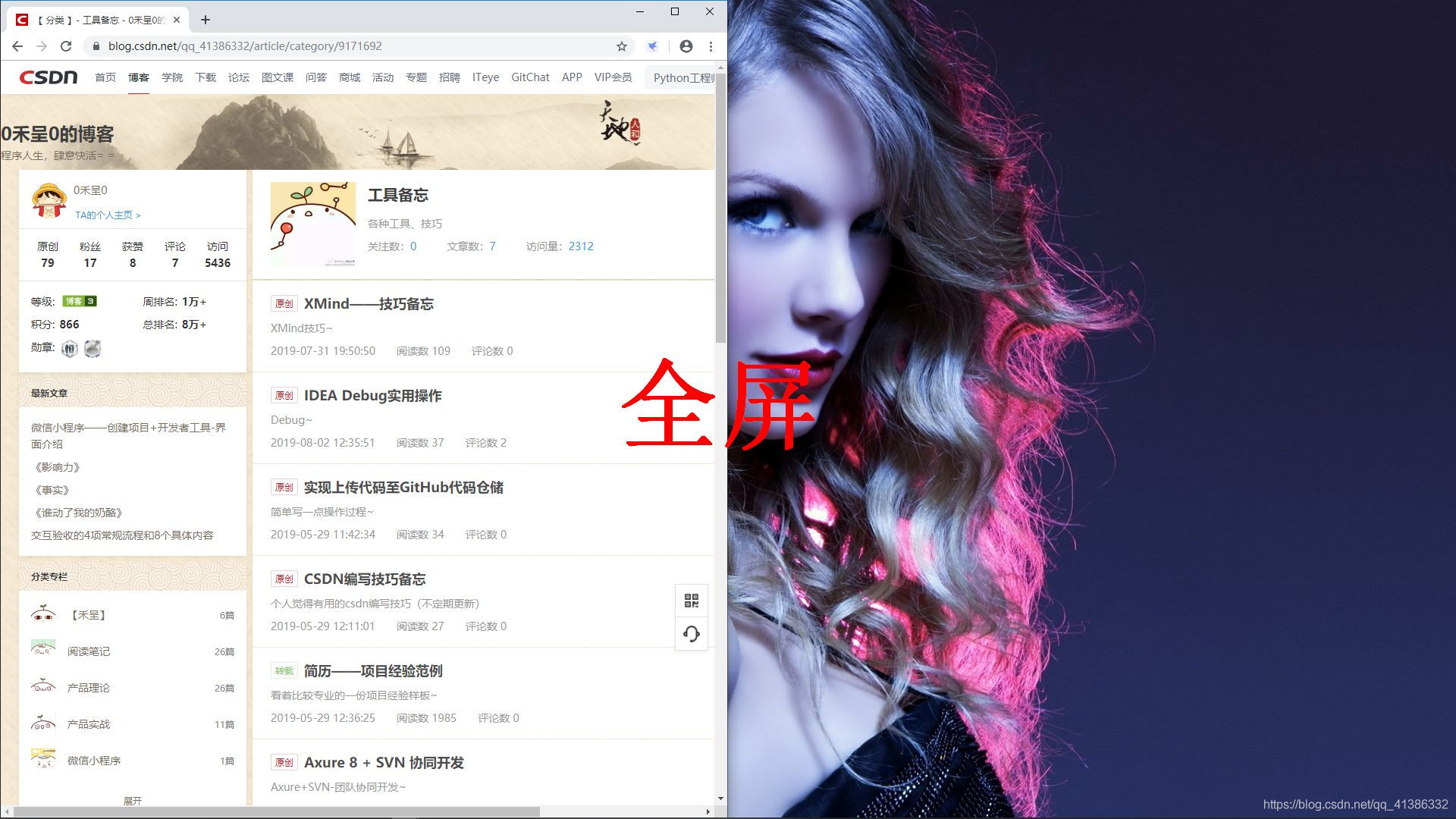
1.捕获活动窗口
快捷键:Alt+PrtSc
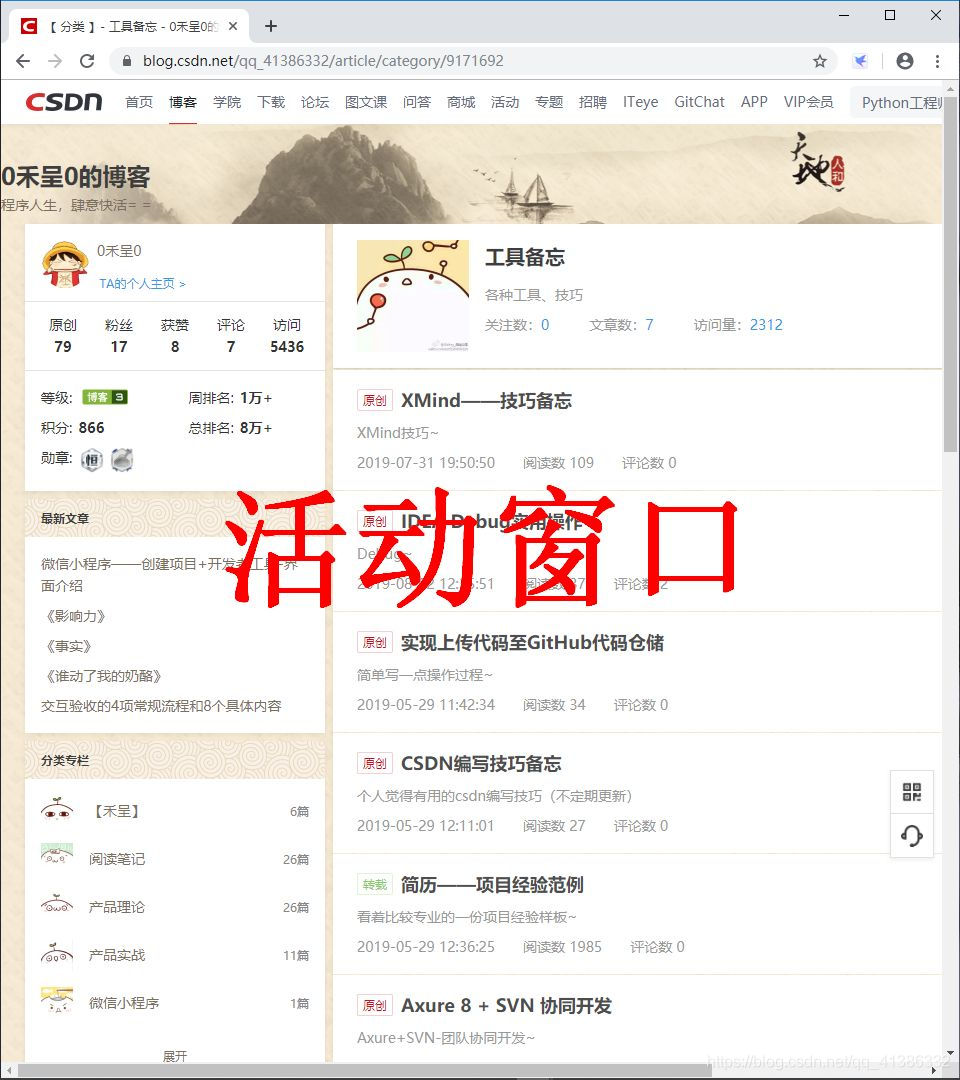
如图所示,通过鼠标选击或者快捷键,可快速截取屏幕页面的“活动窗口”,参照全屏,图2就是所谓“活动窗口”
2.捕获窗口/对象
快捷键:Shift+PrtSc
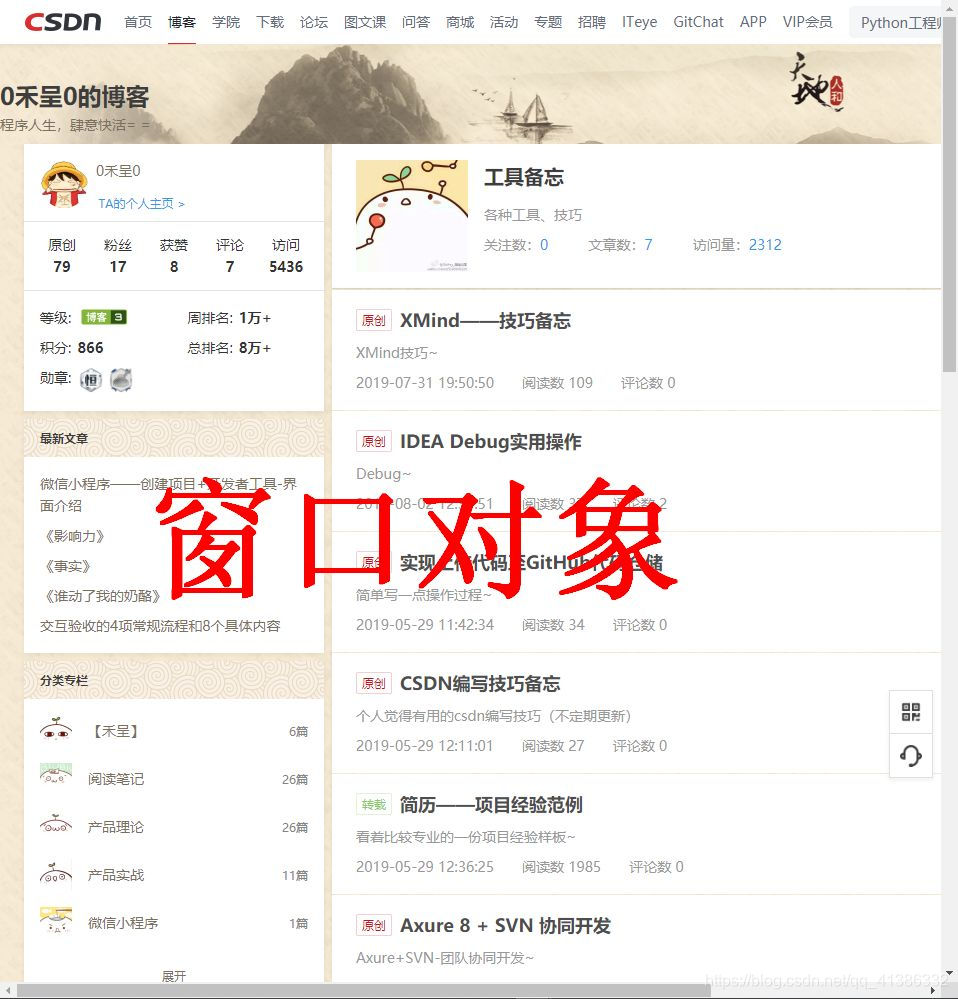

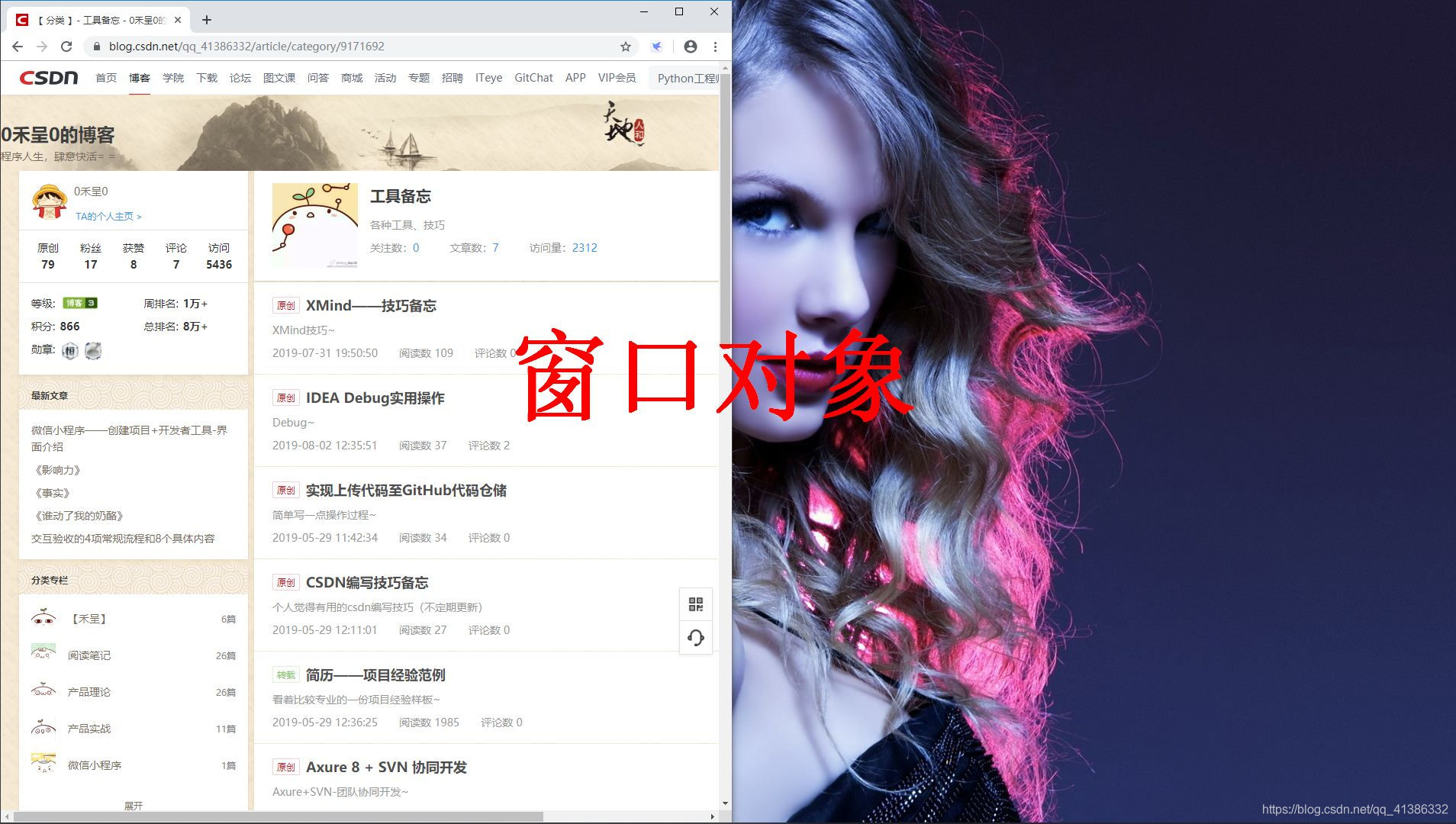
如图所示,通过鼠标选击或者快捷键,可快速截取屏幕页面的“窗口/对象”,参照全屏,图2们就是所谓“窗口/对象”,可以看到,这个功能会有多种选择,因为“窗口/对象”往往会有多个,按照实际需求截获即可= =
参照提供的全屏,也就是如下:
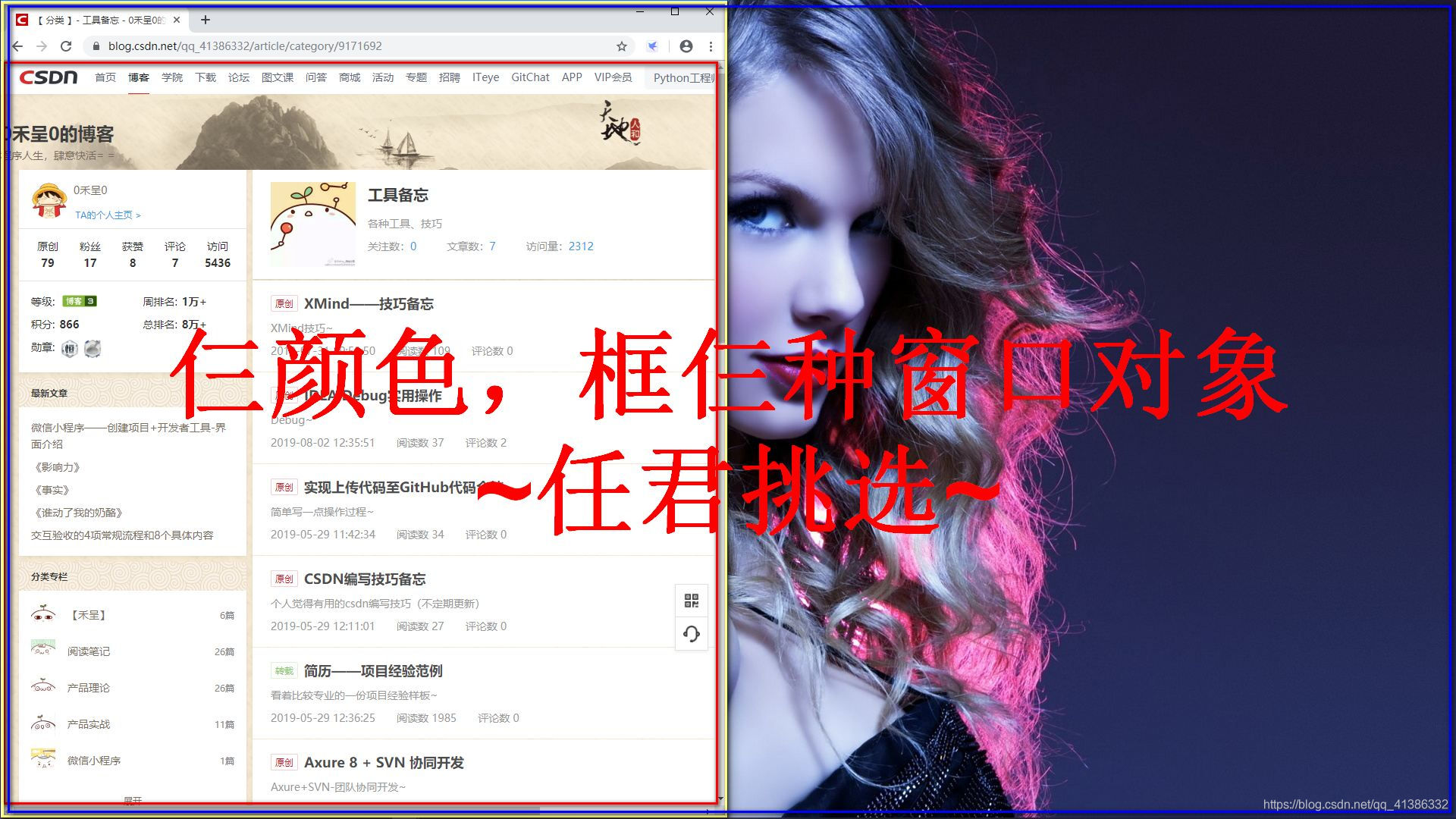
3.捕获矩形区域
快捷键:Ctrl+PrtSc

如图所示,通过鼠标选击或者快捷键,可快速截取屏幕页面的“矩形区域”,参照全屏,图2就是所谓“矩形区域”,由于博主才疏学浅,想不到如何用其他截图工具截取FSC在截图时候的样子,所以其实这里的展示图已经是“截获结果”,真正在使用过程中,会有“屏幕十字线”出现,然后再去根据它绘制所要截取的矩形区域~
4.捕获手绘区域
快捷键:Ctrl+Shift+PrtSc
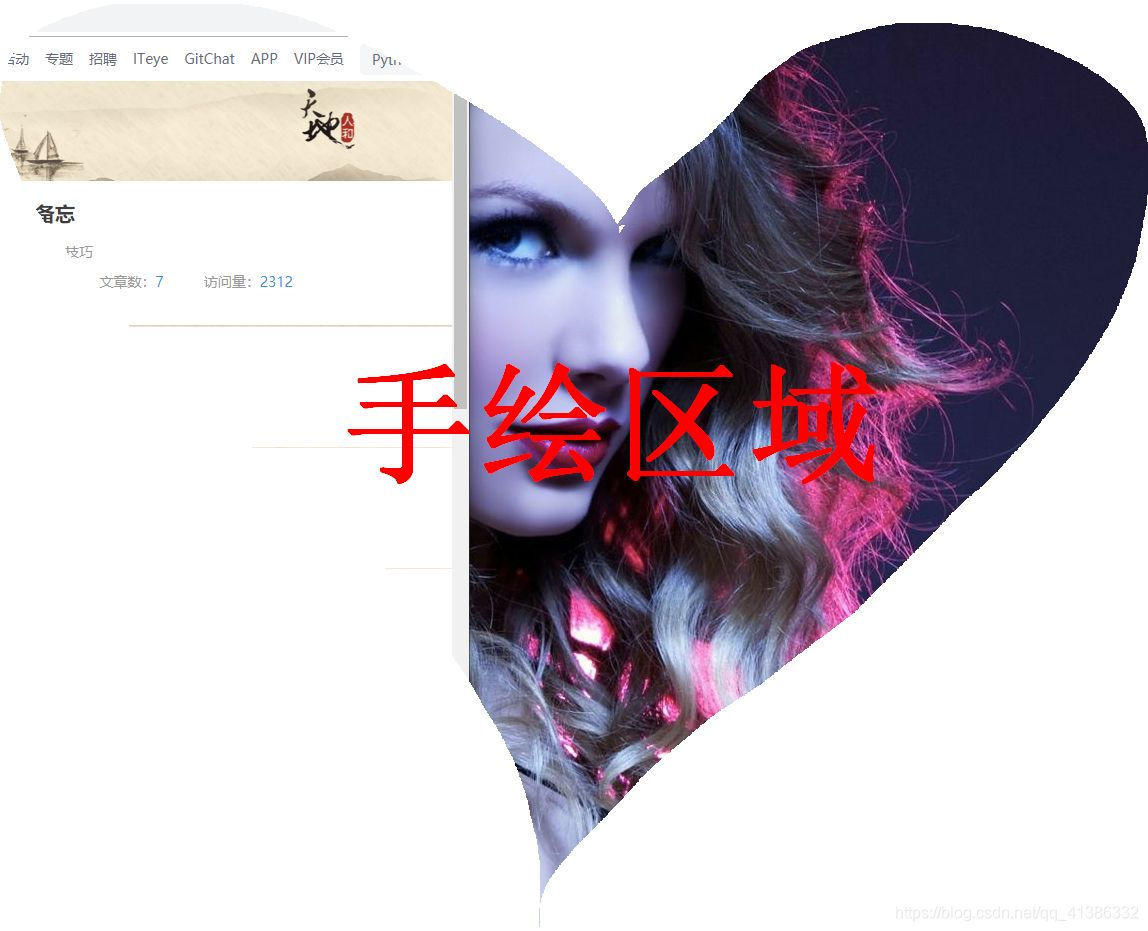
如图所示,通过鼠标选击或者快捷键,可快速截取屏幕页面的“手绘区域”,参照全屏,图2就是所谓“手绘区域”,也就是“自定义”的意思,你可以根据不同的需求,截取不同形状的区域,唯一遗憾的是:正常情况下你都会截得比较丑= =慎用(lll¬ω¬)
5.捕获全屏
快捷键:PrtSc
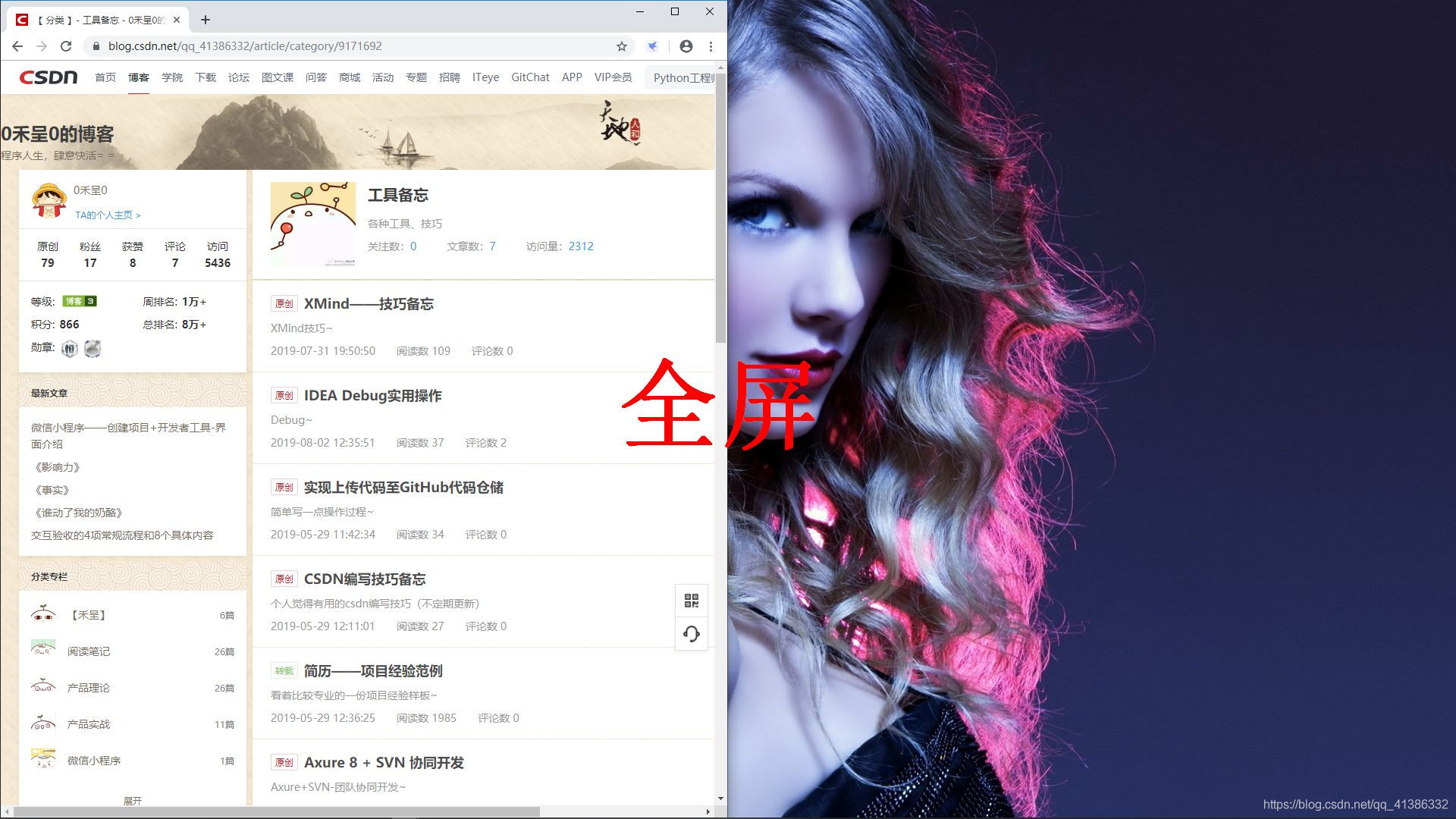
如图所示,通过鼠标选击或者快捷键,可快速截取屏幕页面的“全屏”,参照全屏,图2就是所谓“全屏”,就是“参照全屏”的“全屏”诶嘿
6.捕获滚动窗口
快捷键:Ctrl+Alt+PrtSc

如图所示,通过鼠标选击或者快捷键,可快速截取屏幕页面的“滚动区域”,参照全屏,图2就是所谓“滚动区域”,在实际使用时,在点击/快捷键唤起功能后,可以通过点击“Ctrl”键来绘制选择要截取的滚动区域,然后根据滚动截获,点击“ESC”结束滚动截获
7.捕获固定大小区域
快捷键:Ctrl+Alt+Shift+PrtSc

如图所示,通过鼠标选击或者快捷键,可快速截取屏幕页面的“固定区域”,参照全屏,图2就是所谓“固定区域”,在实际使用时,唤起功能后会自动出现一个“固定大小-矩形选框”区域,按实际需要挪放至相应需要截获的区域即可
总结
以上就是FSC主要的截图功能介绍,功能多种,按实际需求灵活运用~








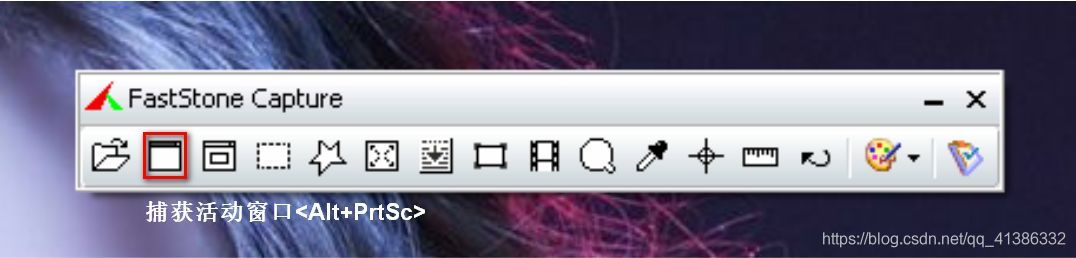
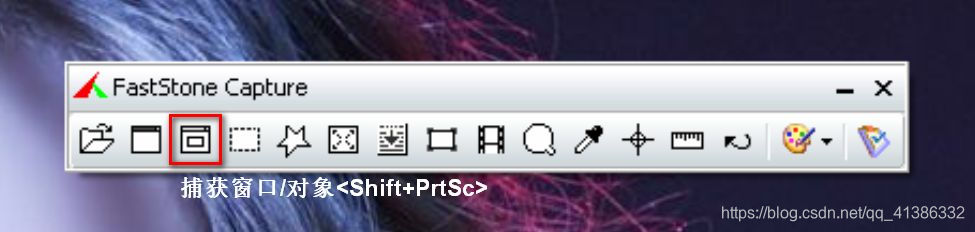
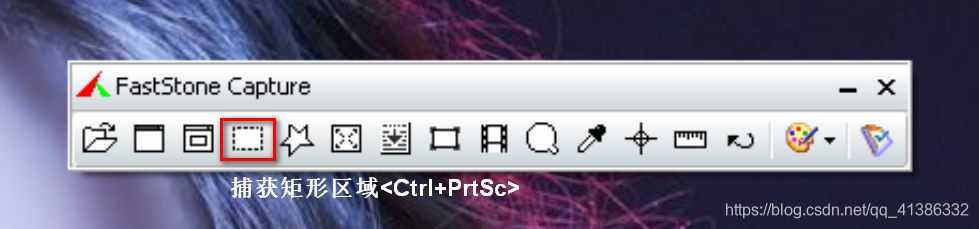
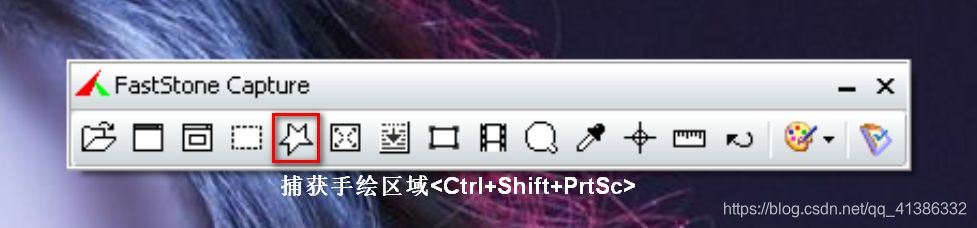
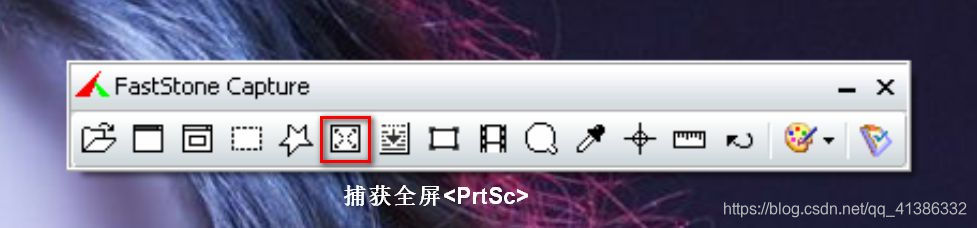
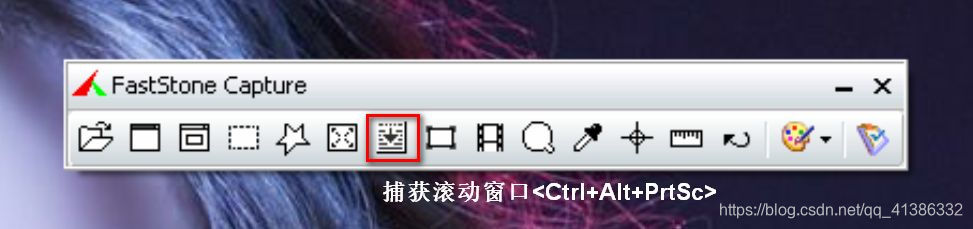















 304
304











 被折叠的 条评论
为什么被折叠?
被折叠的 条评论
为什么被折叠?








